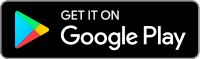- Présentation de l'authentification IBKR Mobile (IB Key) pour iPhone
- Authentification IBKR Mobile (IB Key)
- Présentation du système d'accès sécurisé (SLS)
- Comment retourner mon appareil de connexion sécurisée à Interactive Brokers ?
- Comment ajouter un utilisateur à l'authentification IBKR Mobile (IB Key) pour Android
Présentation de l'authentification IBKR Mobile (IB Key) pour Android
Cette page traite de certains points spécifiques liés à l’installation d'IBKR Mobile et à l’utilisation de l'authentification IBKR Mobile (IB Key) pour les appareils Android. Pour des questions générales sur l'authentification IBKR Mobile (IB Key), veuillez consulter l’article KB2260.
Table des matières
Conditions d'utilisation
- Doit être installé sur un téléphone Android qui n'a pas été rooté.
- La version de l'appareil Android doit être 7 ou une version plus récente.
Installation
Vous pouvez télécharger l'application IBKR Mobile directement sur votre smartphone depuis
Google Play Store , 360 Mobile Assistant ou Baidu Mobile Assistant.
Comment installer IBKR Mobile depuis le Google Play Store:
- Touchez l'application Play Store
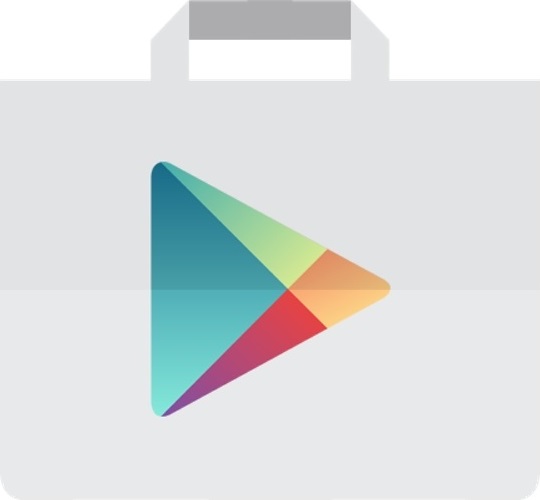 sur votre téléphone.
sur votre téléphone. - Touchez la barre de recherche, tapez IBKR Mobile puis touchez Recherche.
- Recherchez l'appli IBKR Mobile d'Interactive Brokers Group, puis sélectionnez-la (Image 1.).
- Appuyez surInstaller à driote (Image 2.).
- Une fois l'installation terminée, appuyez sur Ouvrir pour lancer l'application IBKR Mobile.
Image 1. Image 2.
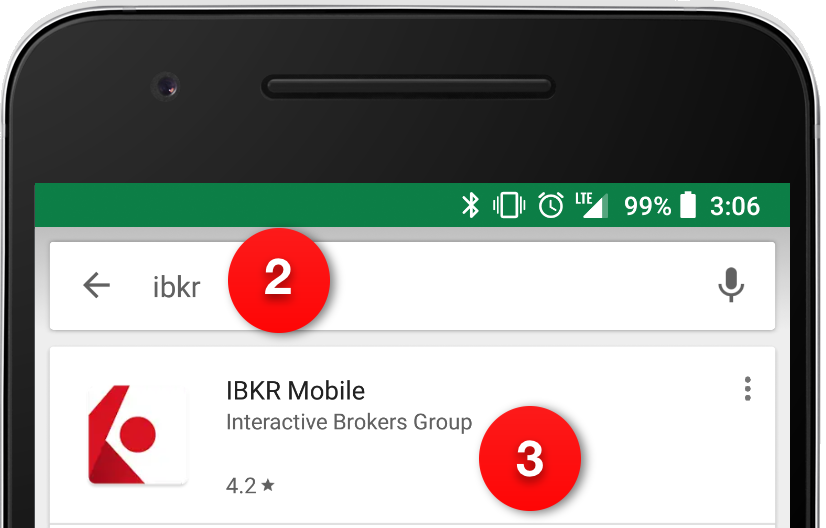
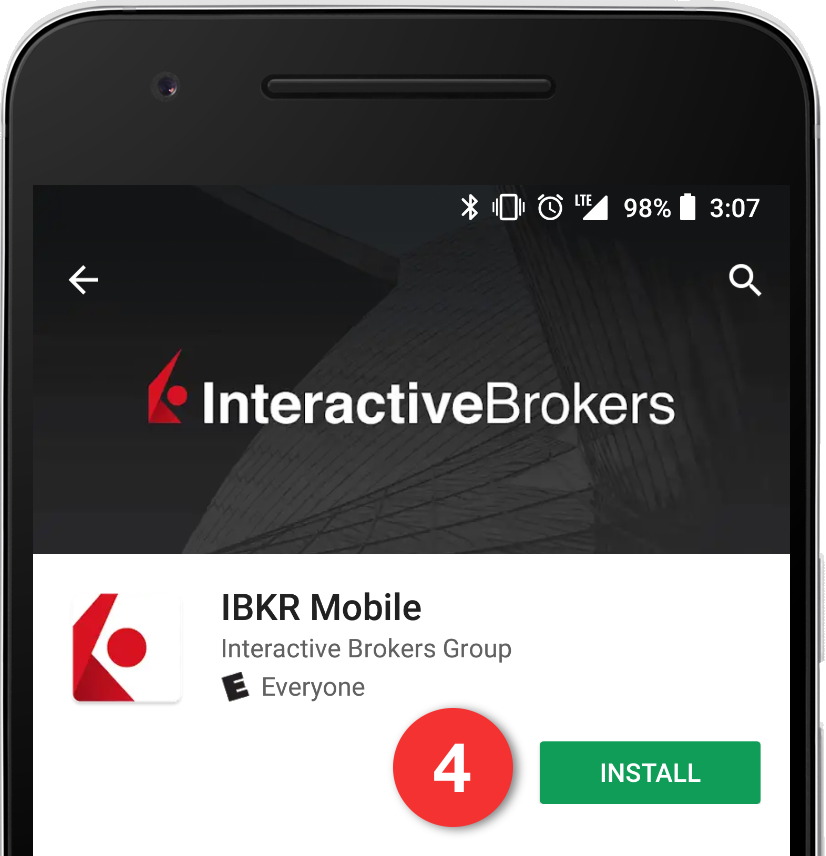
Retour au début
Activation
Une fois l'application installée sur votre appareil, vous devrez l'activer pour le nom d'utilisateur que vous souhaitez protéger. Cette opération s'effectue sur votre appareil téléphonique. Vous devez avoir accès à Internet et pour recevoie des SMS (texto) pour procéder à l'activation.
1. Ouvrez l'application IBKR Mobile sur votre téléphone :
1.a. Si vous ouvrez IBKR Mobile pour la première fois depuis son installation, veuillez procéder directement à l'étape 2.
1.b. Si en ouvrant IBKR Mobile vous arrivez sur la fenêtre de connexion, touchez Services en haut à gauche (Image 3.) et passez directement à l'étape 2.
1.c. Si en ouvrant IBKR Mobile vous arrivez sur la page d'accueil, Portefeuille, Listes de suivi (ou similaire), touchez l'icône Menu en haut à gauche (Image 4.). Puis touchez Authentification à 2 facteurs (Image 5.), puis Activer IB Key (Image 6.) et passez à l'étape 2.
Image 3. Image 4. Image 5.
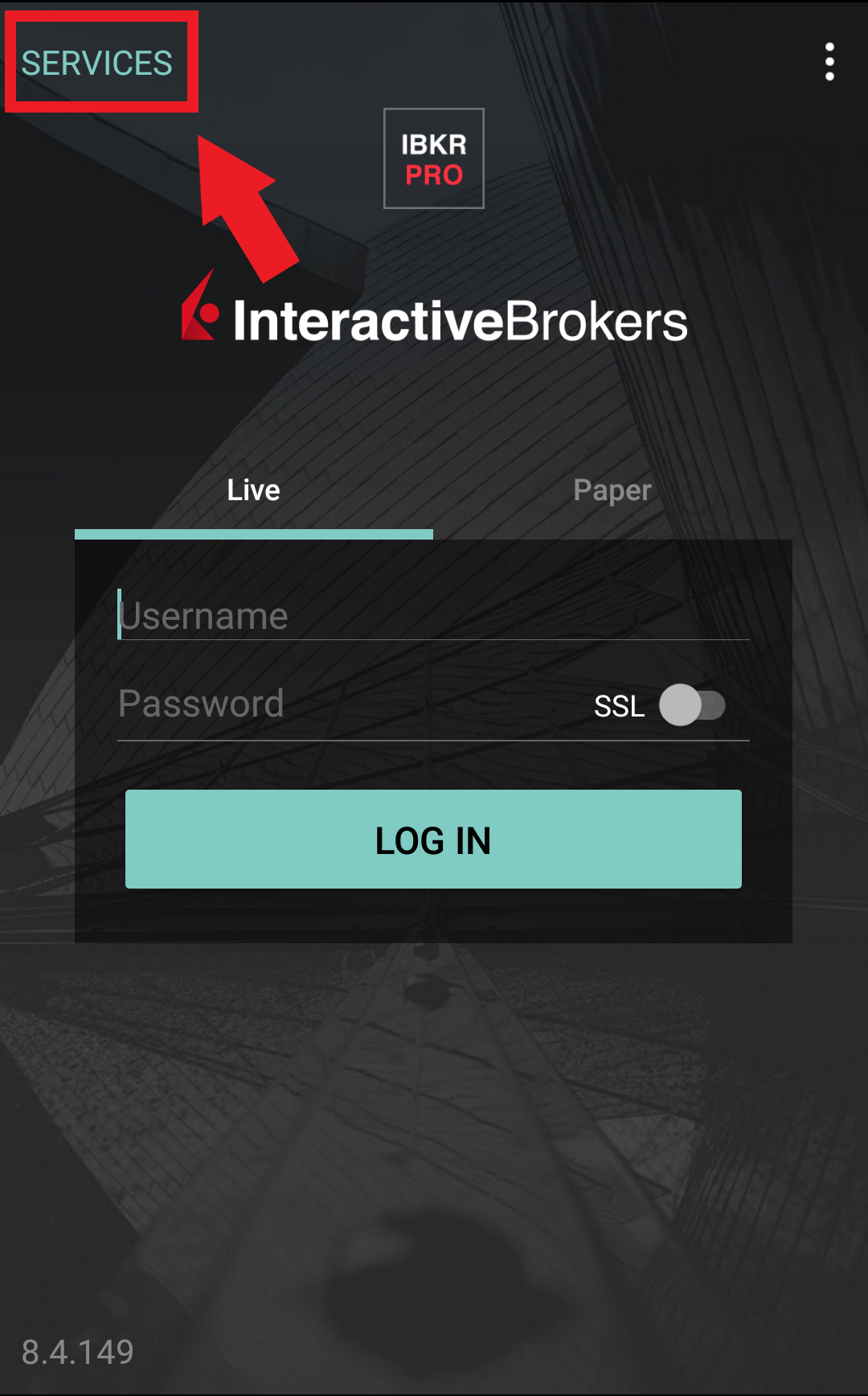
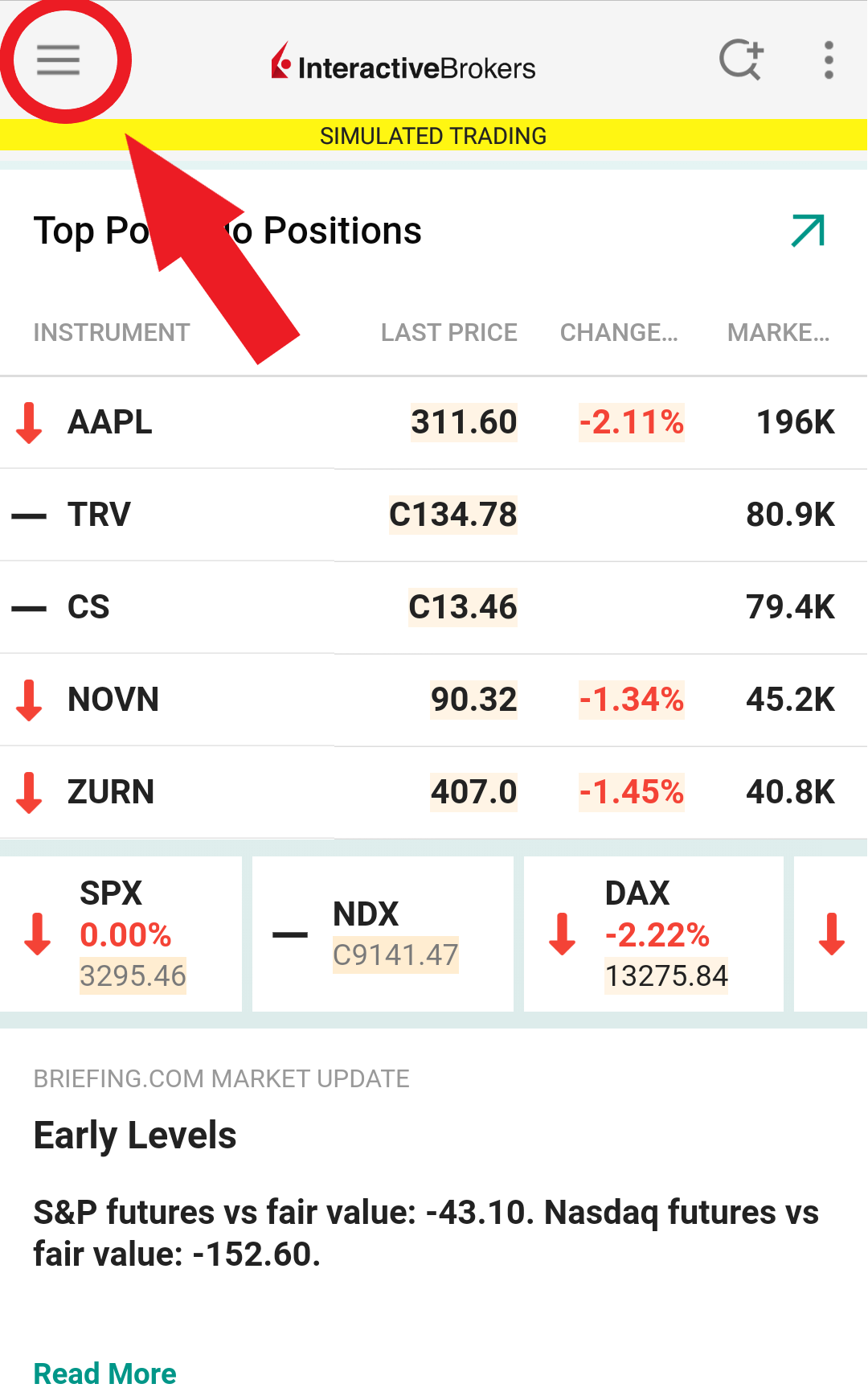
.jpeg)
Image 6.
.jpeg)
2. Appuyez sur Enregistrement authentification à 2 facteurs (Image 7.), consultez les instructions et appuyez sur Poursuivre (Image 8.).
Image 7. Image 8.
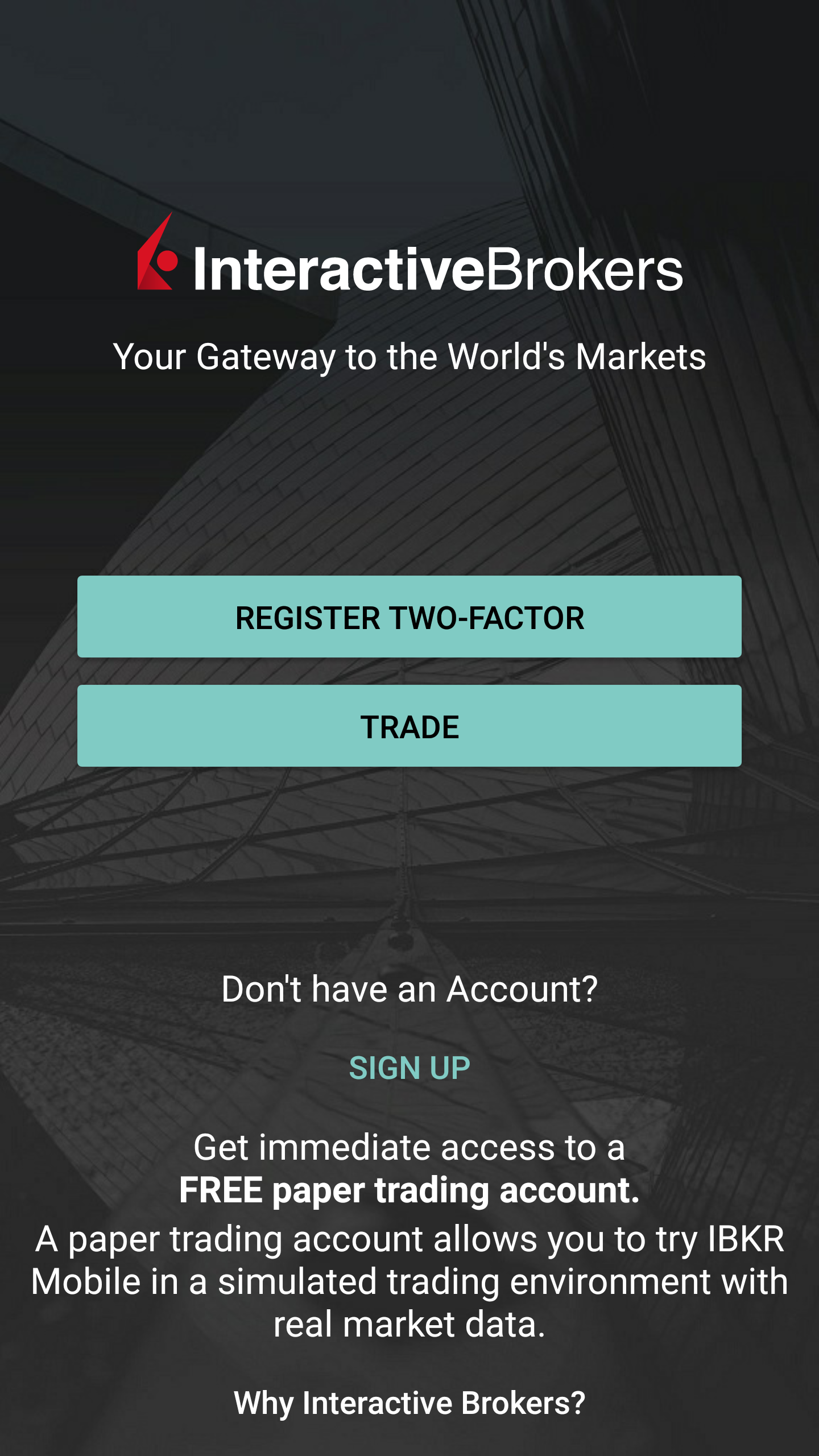
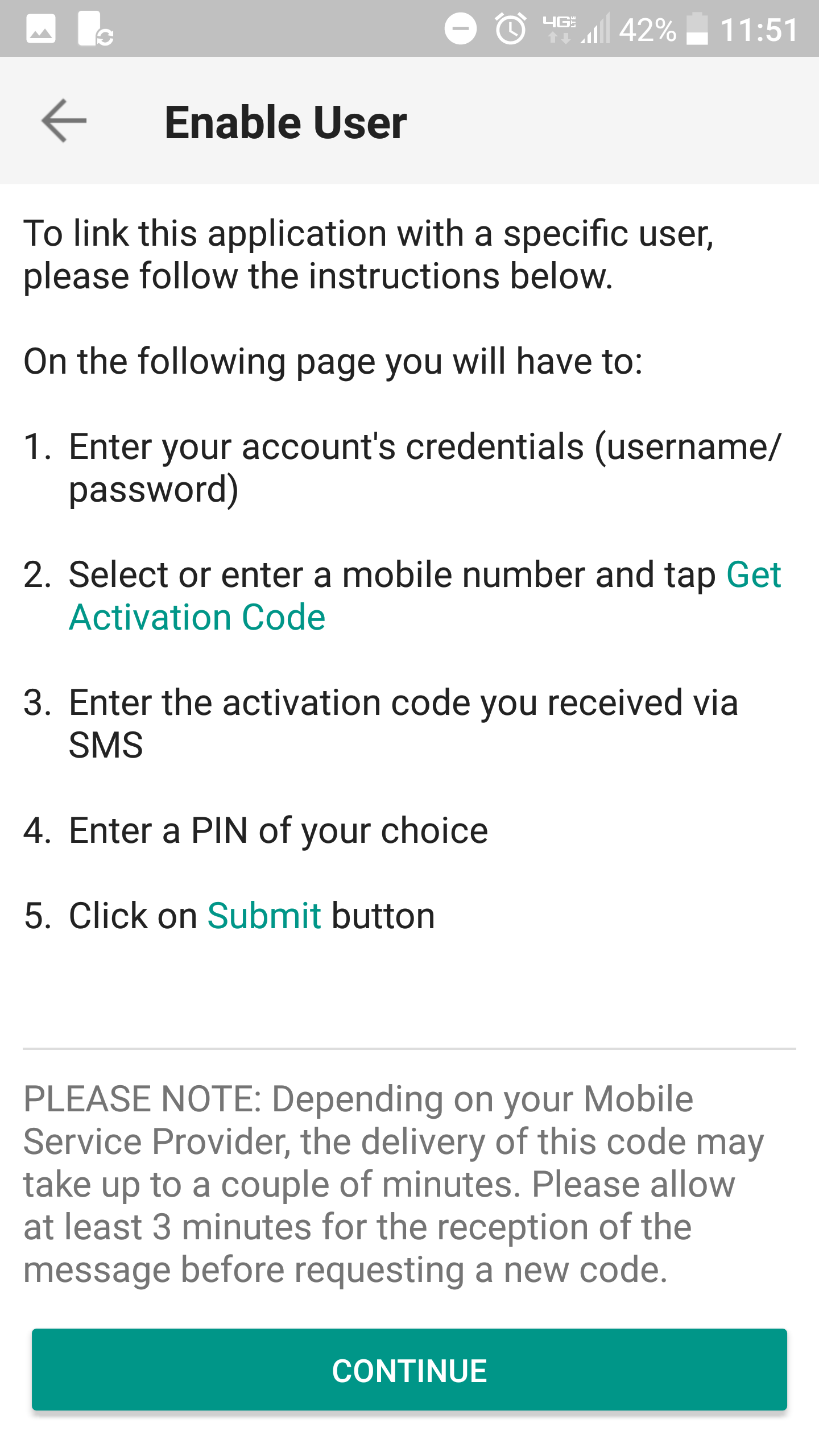
3. Saisissez l'identifiant et le mot de passe de votre compte IBKR et appuyez sur Poursuivre.
Image 9.
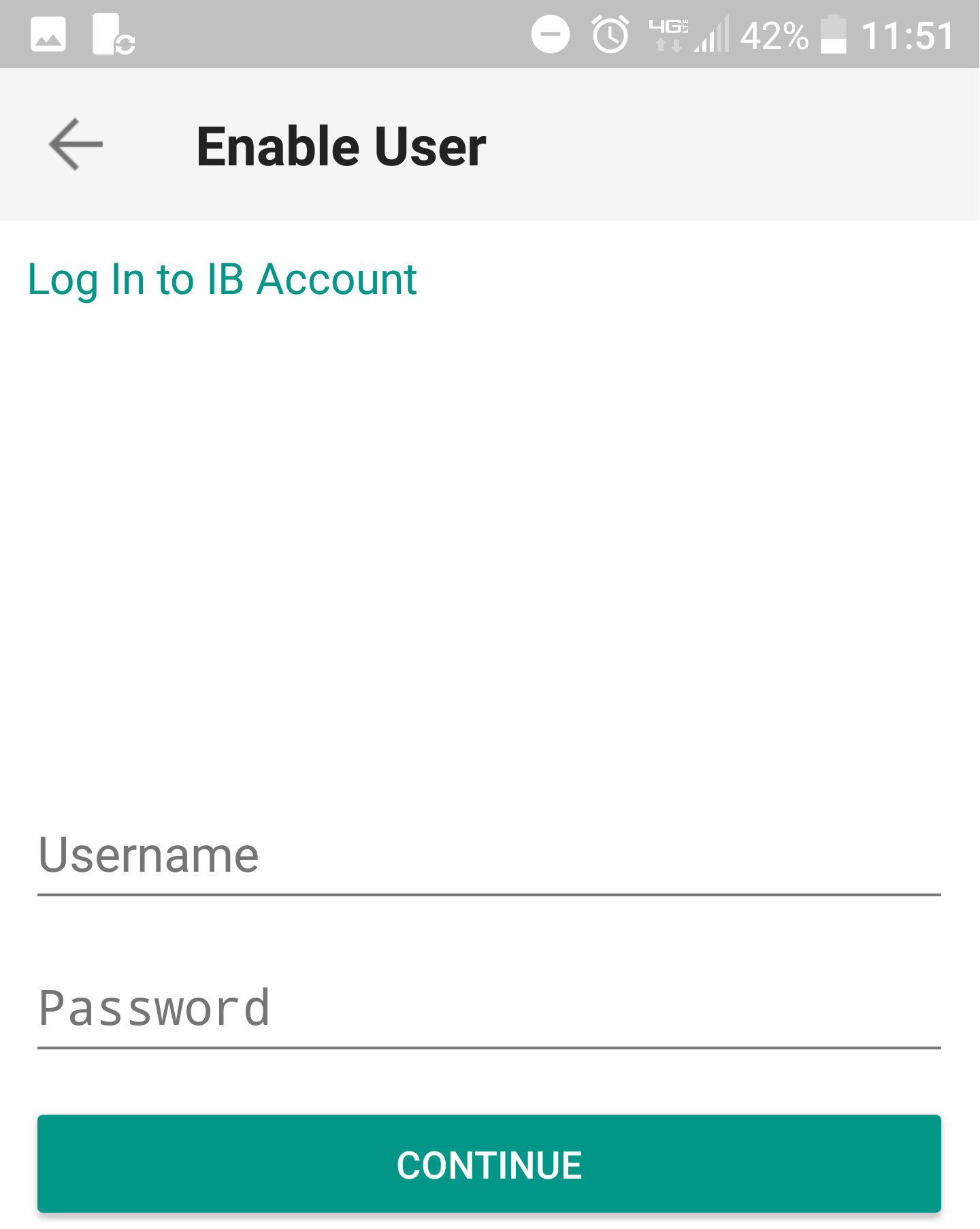
4. Le numéro de téléphone mobile que nous détenons pour votre compte sera déjà sélectionné. Si vous ne pouvez pas recevoir de SMS sur ce numéro, vous devez en choisir un autre dans la liste (le cas échéant) ou en ajouter un nouveau. Pour ajouter un nouveau numéro de téléphone, touchez Ajouter numéro de téléphone, entrez le nouveau numéro1 ainsi que le pays correspondant. Lorsque vous avez sélectionné le numéro de téléphone que vous souhaitez utiliser, touchez Obtenir code d'activation
Image 10.
.png)
5. Un SMS sera envoyé avec un code d'activation. Saisissez le code dans le champ Code d'activation, créez un PIN2 puis appuyez sur Activer.
Image 11. Image 12.
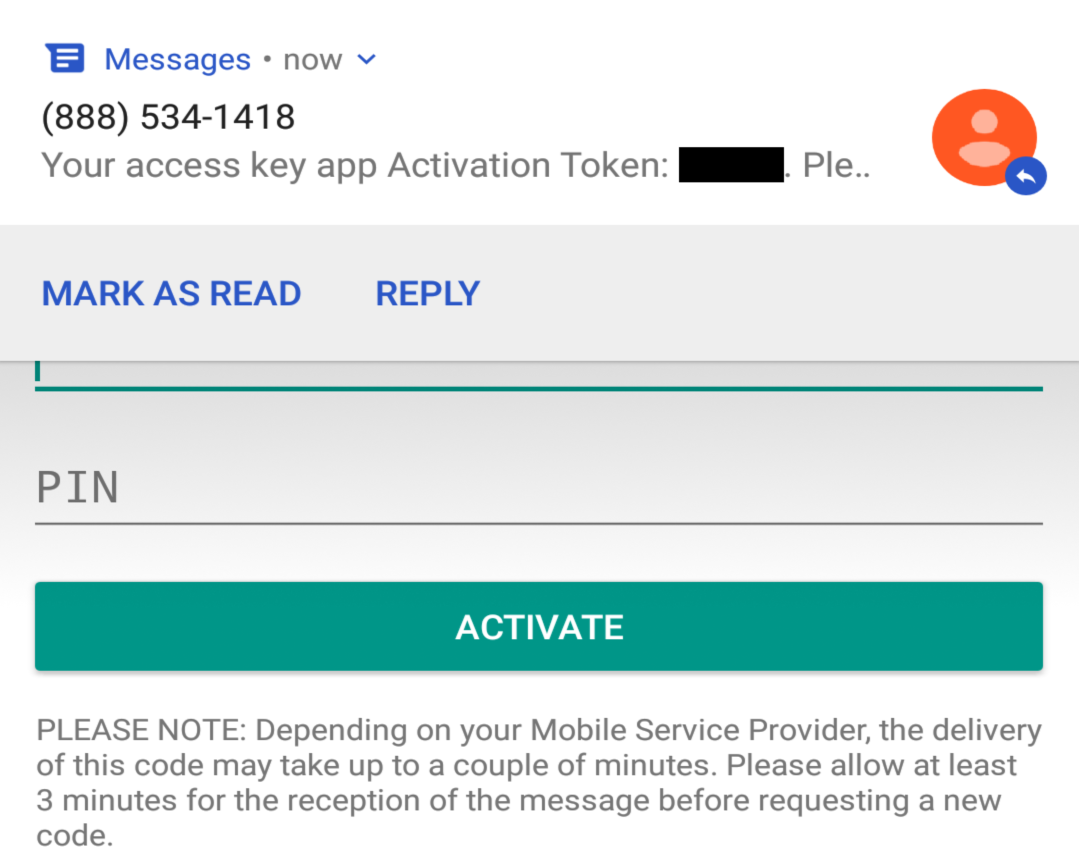
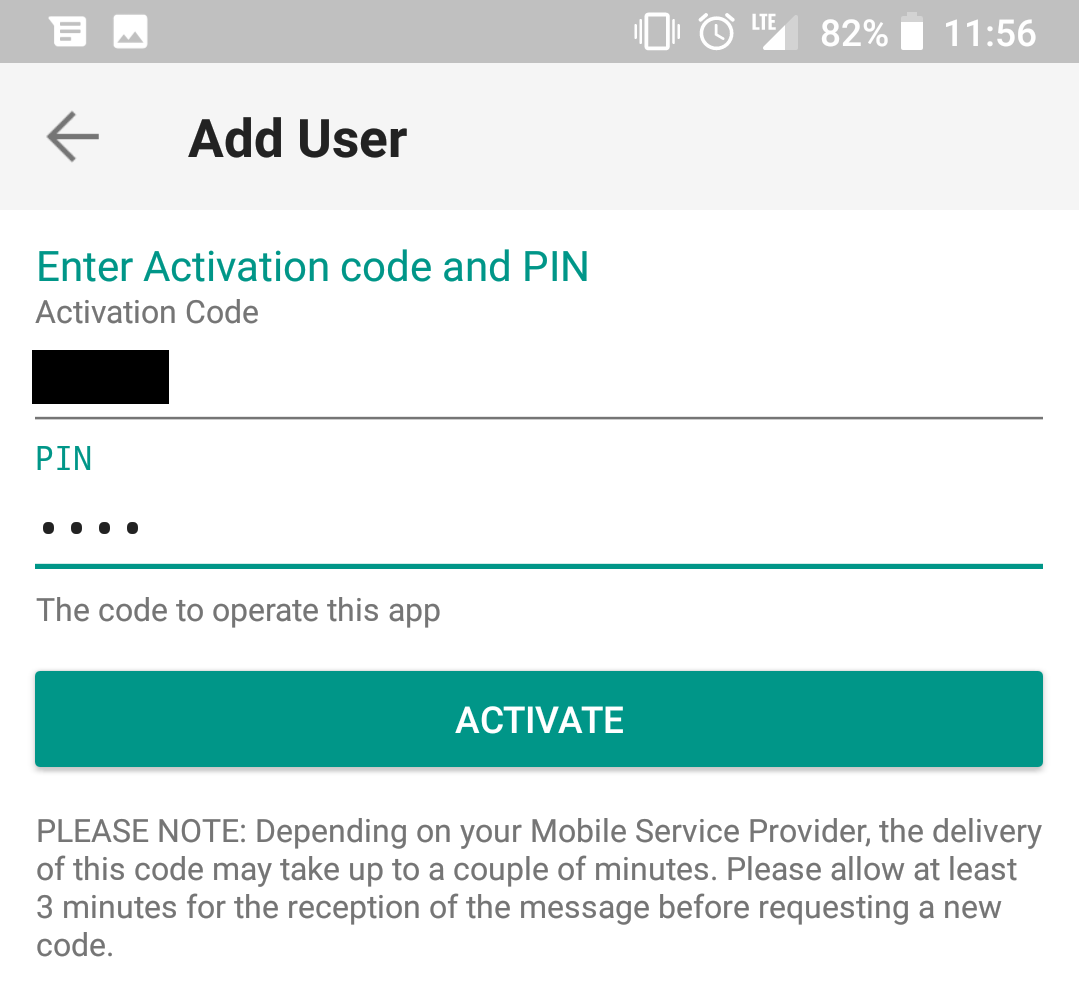
6. Vous recevrez un message vous informant du résultat de l'opération. Appuyez sur Terminé pour finaliser la procédure (Image 13.).
Image 13. Image 14.
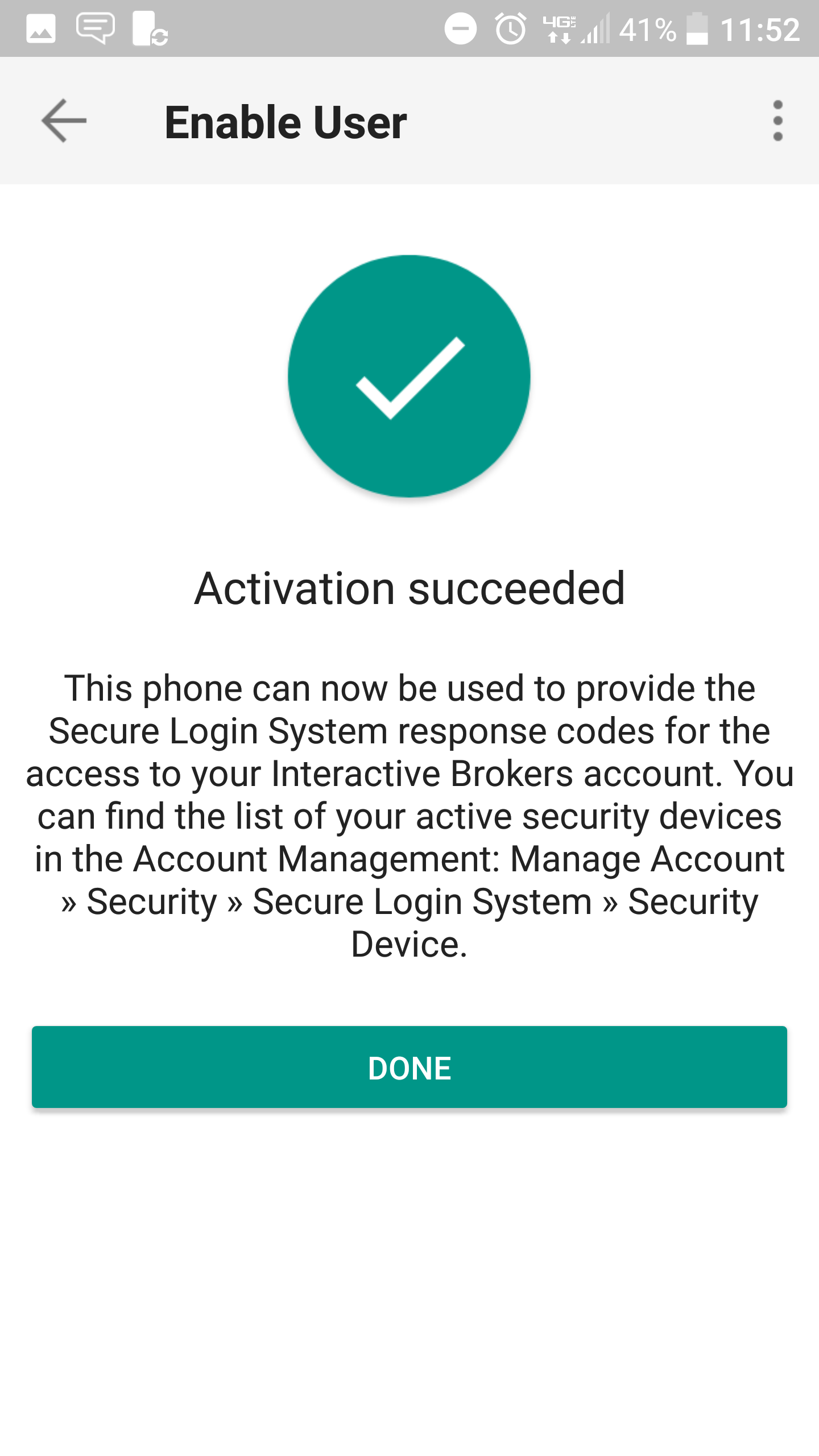
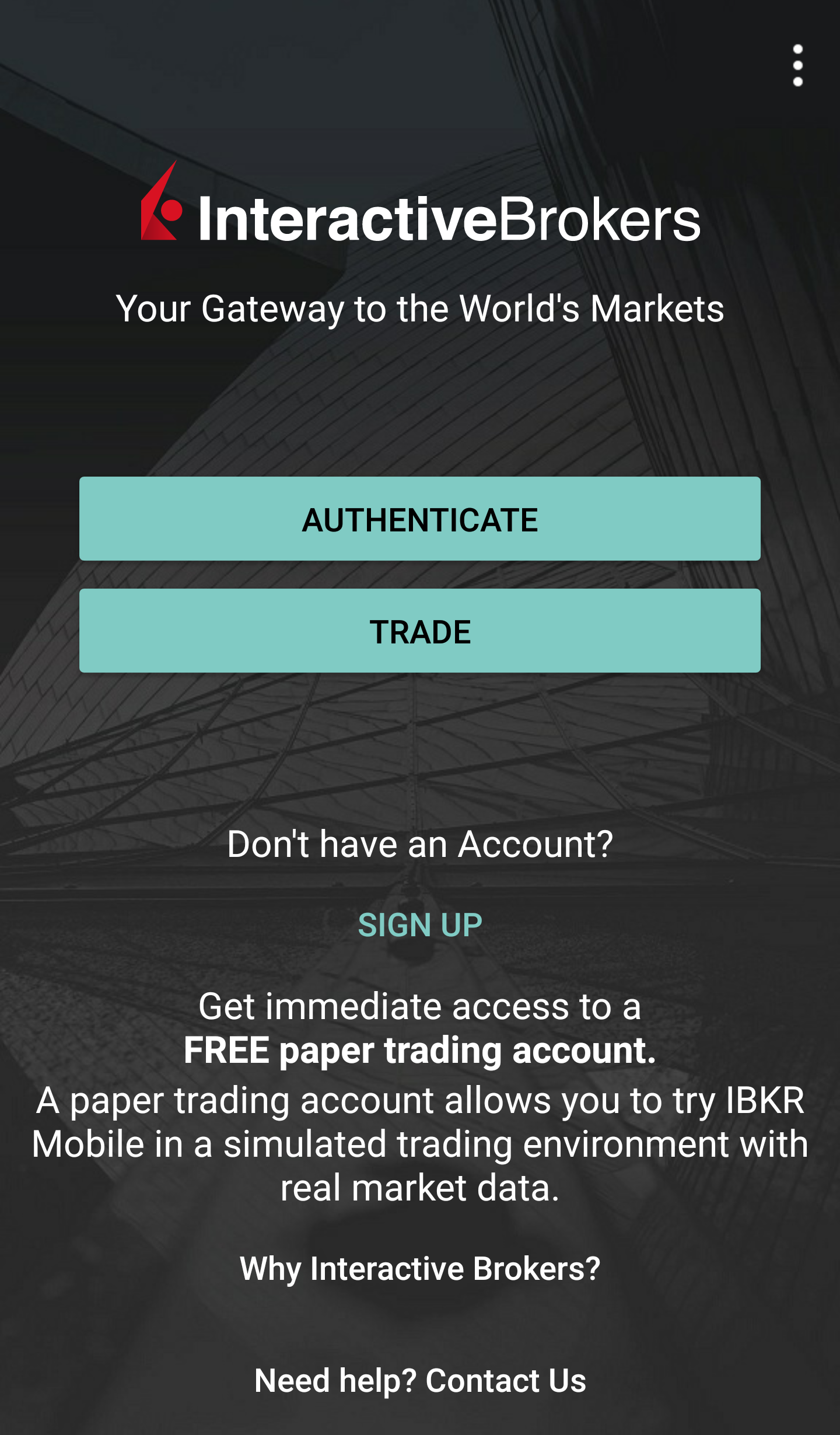
Une fois que l'authentification IBKR Mobile (IB Key) a été activée, vous pouvez fermer l'application. Consultez les instructions d'utilisation ci-dessous pour savoir comment utiliser le module d'authentification.
-
Vous devez entrer un numéro de téléphone sans l'indicatif du pays et n'utiliser que des chiffres sans espace ou caractères spéciaux.
-
Le PIN doit comporter entre 4 et 6 chiffres (les lettres, nombres et caractères spéciaux sont autorisés). Consultez l'article KB2269 pour davantage d'informations.
Utilisation
Une fois l'authentification IBKR Mobile (IB Key) activé, vous pouvez l'utiliser pour valider vos tentatives de connexion comme suit :
IMPORTANT: si vous n'avez pas accès à Internet au moment de la création de votre IBKR Mobile, , veuillez consulter la section « Que dois-je faire si je ne reçois pas de notification ? »
1) Saisissez vos identifiants de compte IBKR sur l'écran de connexion de la plateforme de trading ou du Portail Client et cliquez sur Se connecter. Si vos identifiants sont validés, une notification sera envoyée sur votre téléphone.
Image 15.
.png)
2) Sur votre téléphone, glissez votre doigt vers le bas et vérifiez vos notifications. Touchez l'application de notification IBKR Mobile. Si vous n'avez pas reçu la notification, consultez l'article KB3234.
Image 16.
.png)
3) L'authentification IBKR Mobile (IB Key) s'ouvrira et vous demandera votre empreinte ou votre PIN selon les capacités de votre téléphone. Veuillez fournir l'élément de sécurité demandé.
Image 17. Image 18.
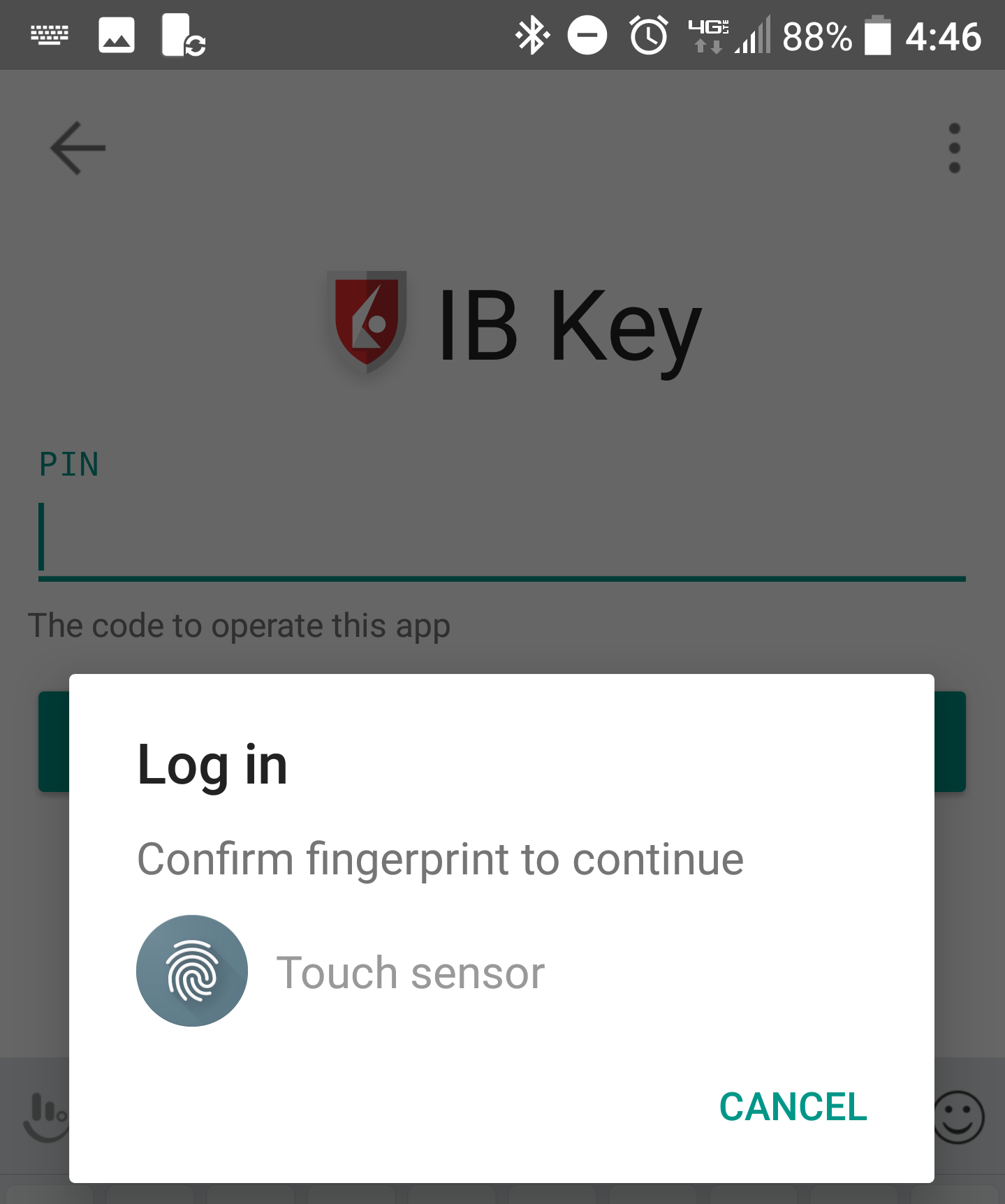
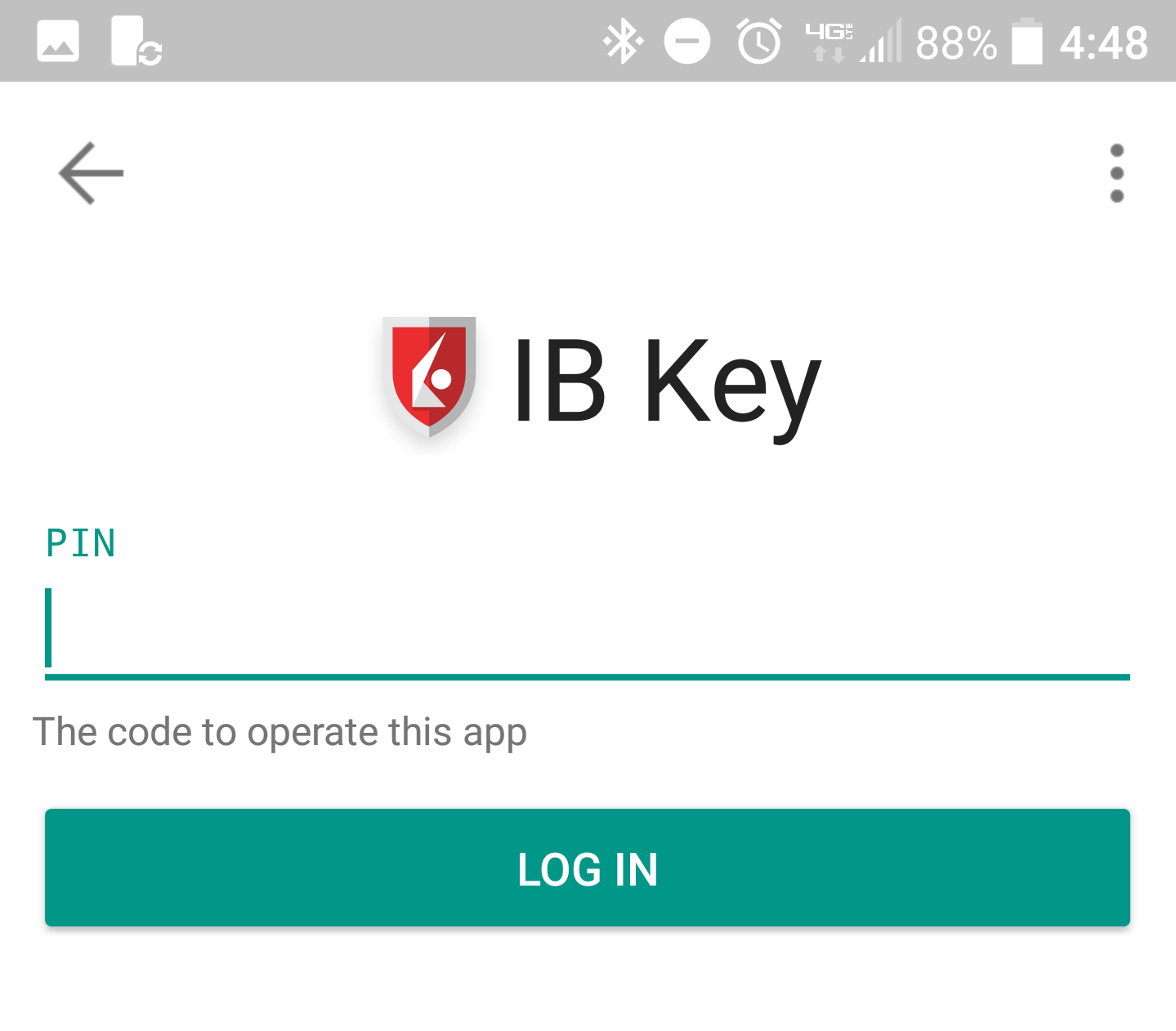
4) Si l'authentification est réussie, le processus de connexion à la plateforme de trading ou au Portail Client se poursuivra.
Image 19.
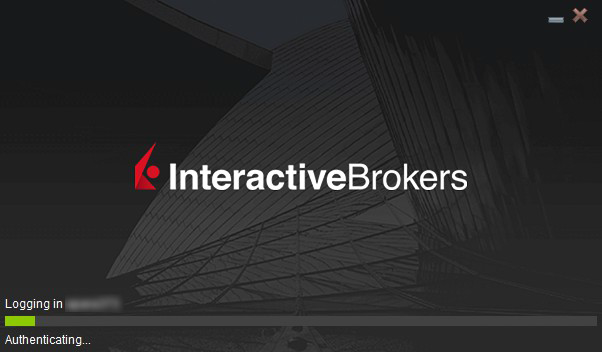
Que dois-je faire si je ne reçois pas de notification ?
Si vos notifications sont désactivées, si vous n'avez pas accès à Internet ou si votre connexion est instable, il est possible que la notification ne vous parvienne pas. Dans ce cas, l'authentification directe peut ne pas être possible mais vous pouvez utiliser la méthode d'authentification manuelle Challenge/Response telle que décrite ci-dessous:
1) Sur l'écran de connexion de la plateforme de trading ou du Portail Client, cliquez sur le lien « Cliquez ici si vous ne pouvez pas recevoir la notification » .
Image 20.
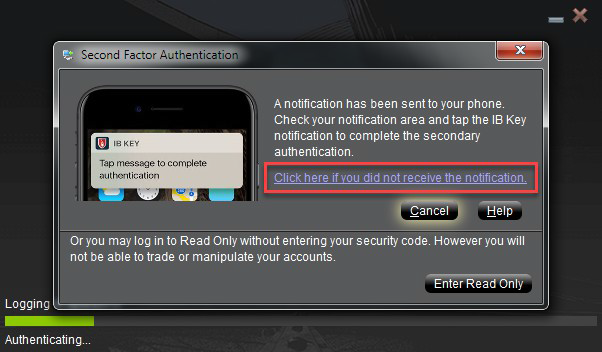
2) Un code Challenge sera affiché sur l'écran.
Image 21.
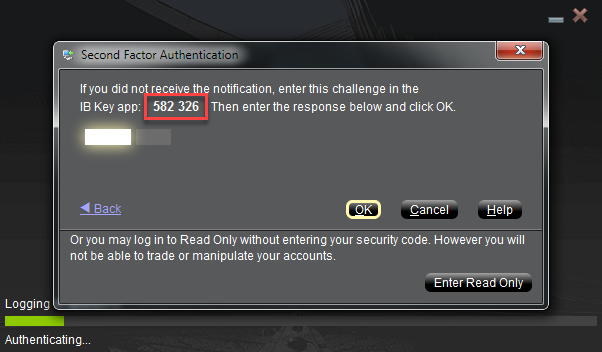
3) Lancez l'application IBKR Mobile sur votre Smartphone, sélectionnez Authentifier (si nécessaire), entrez votre PIN et le code Challenge que vous avez obtenu aux précédentes étapes. Appuyez sur Générez mot de passe.
Image 22. Image 23.
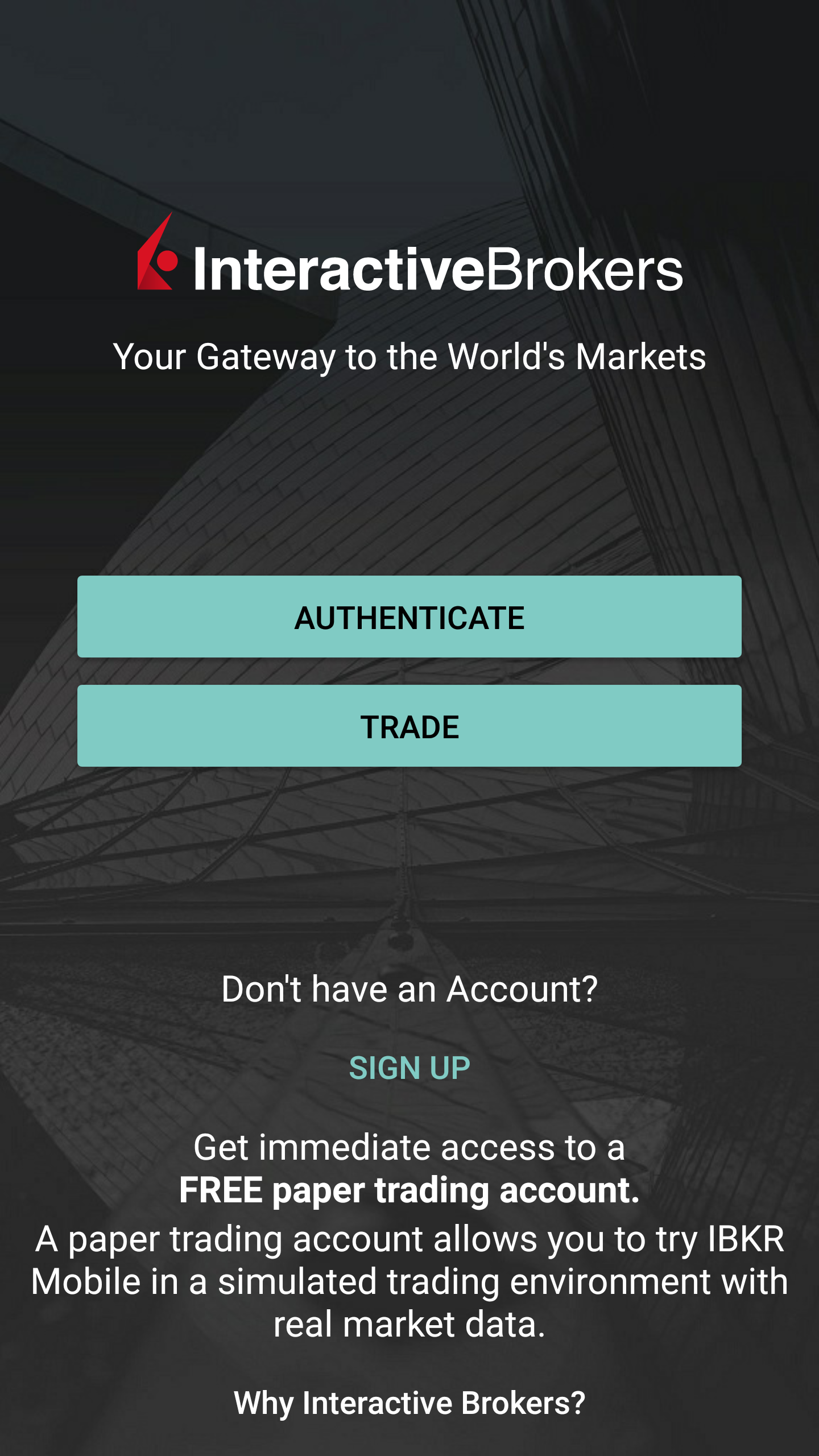
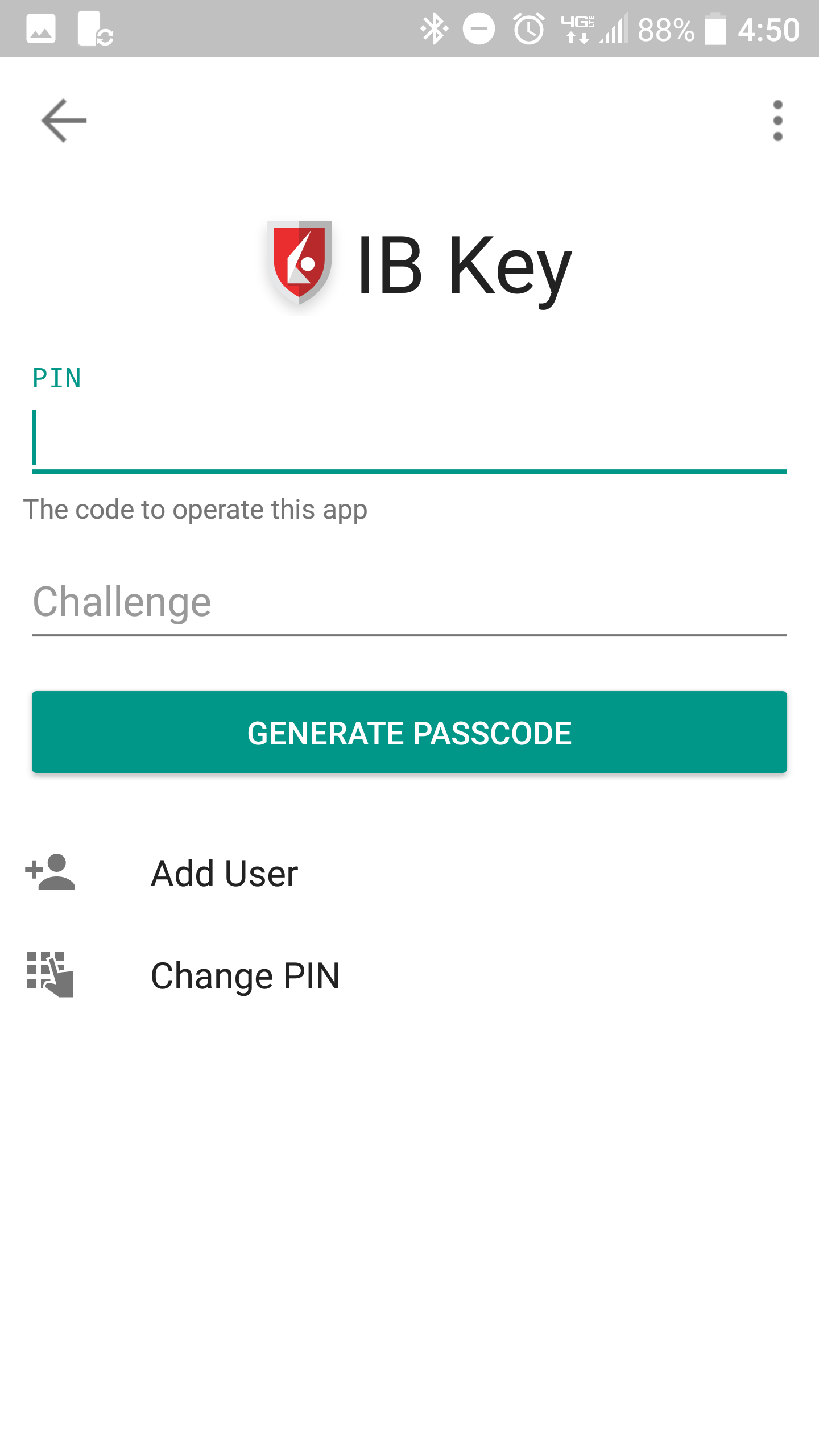
4) Une chaîne de réponse sera affichée.
Image 24.
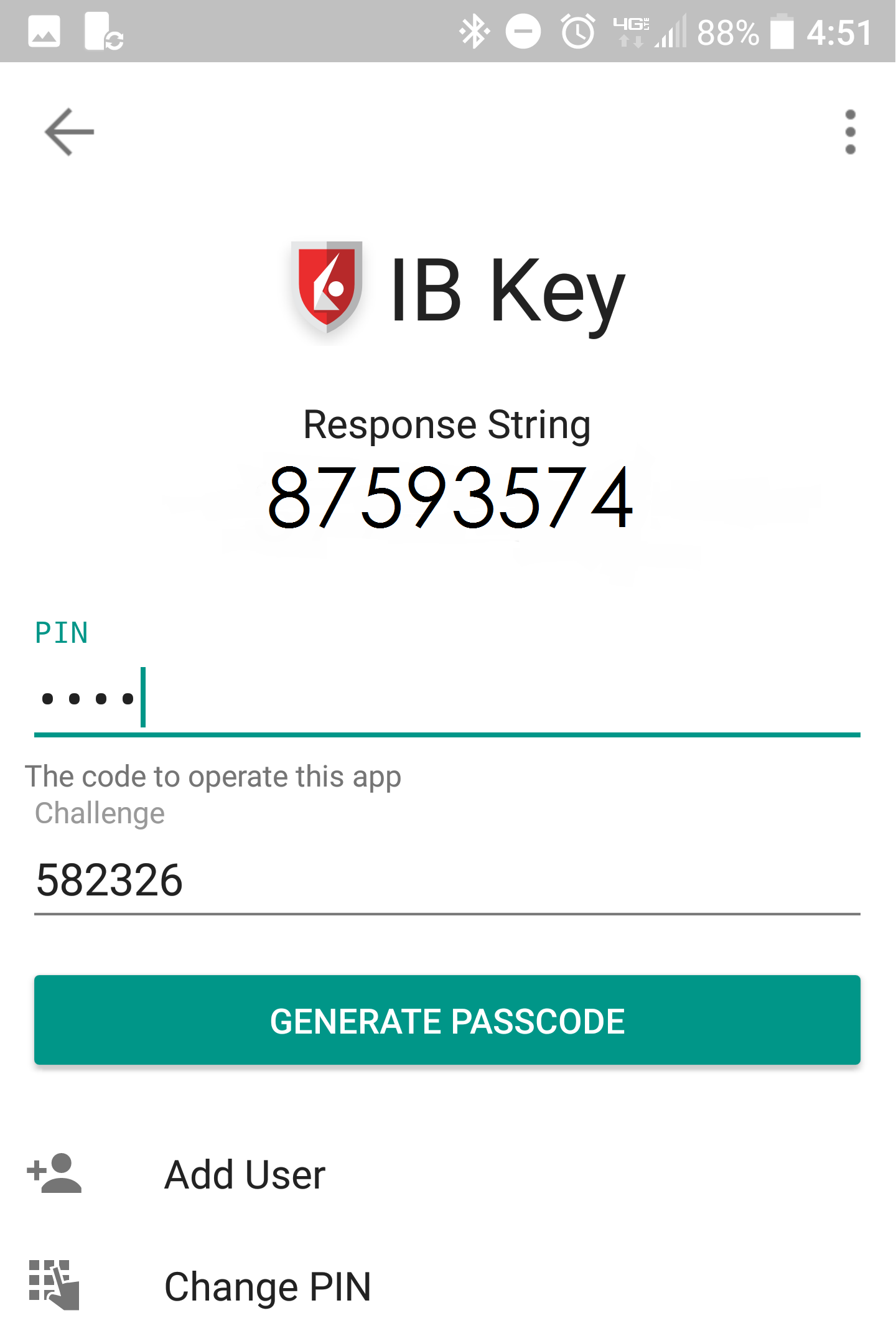
5) Saisissez la Chaîne de réponse dans la plateforme de trading ou l'écran de connexion du Portail Client. Puis cliquez sur OK.
Image 25.
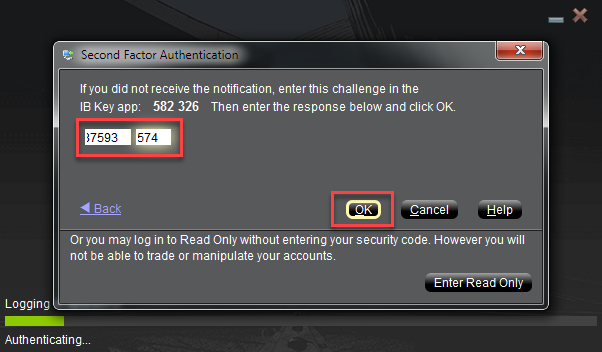
6) Si l'authentification est réussie, le processus de connexion à la plateforme de trading ou au Portail Client se poursuivra.
Image 26.

Références :
- Consultez les instructions KB2748 pour savoir comment récupérer l'authentification IBKR Mobile (IB Key).
- Consultez l'article KB3234 pour des solutions si vous ne recevez pas les notifications IBKR Mobile
- Pour savoir comment vider le cache pour l'IBKR Mobile, consultez l'article KB2745.